특정 사용자 계정에 그룹 정책을 적용하는 방법을 알아보시겠습니까? 이 자습서에서는 특정 사용자 또는 그룹에 해당 구성을 적용하도록 GPO 권한을 구성하는 방법을 보여 드립니다.
• Windows 2012 R2
• Windows 2016
• Windows 2019
• Windows 10
• Windows 7
장비 목록
여기에서 이 자습서를 만드는 데 사용되는 장비 목록을 찾을 수 있습니다.
이 링크에는 이 자습서를 만드는 데 사용되는 소프트웨어 목록도 표시됩니다.
윈도우 관련 튜토리얼 :
이 페이지에서는 Windows와 관련된 자습서 목록에 빠르게 액세스할 수 있습니다.
튜토리얼 GPO - 특정 사용자에게 적용
도메인 컨트롤러에서 그룹 정책 관리 도구를 엽니다.

새 그룹 정책을 만듭니다.

새 그룹 정책의 이름을 입력합니다.

우리의 예에서, 새로운 GPO라는 이름이 지정되었습니다: MY-GPO.
그룹 정책 관리 화면에서 GPO를 선택하고 위임 탭에 액세스합니다.

화면 하단에서 고급 버튼을 클릭합니다.

인증된 사용자 그룹을 선택하고 그룹 정책을 적용할 수 있는 권한을 선택 취소합니다.

추가 버튼을 클릭하고 사용자 계정을 입력합니다.

사용자 계정을 선택하고 그룹 정책을 적용할 수 있는 권한을 부여합니다.
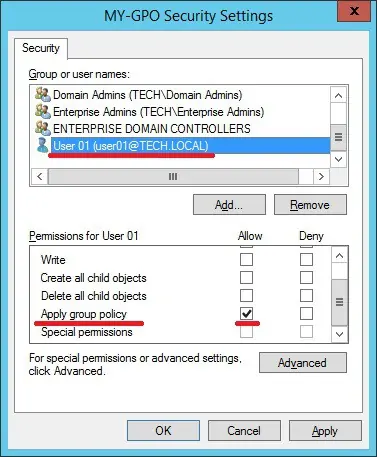
선택적으로 특정 사용자 그룹에 GPO를 적용할 수 있습니다.
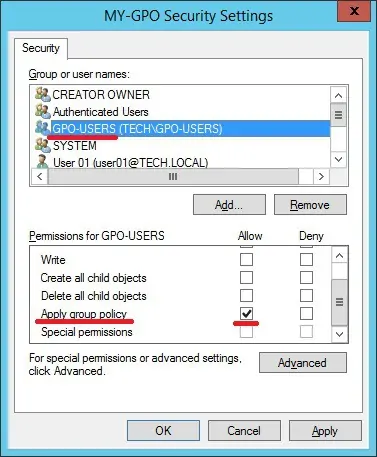
이 예제에서는 USER01 계정에 MY-GPO라는 GPO를 적용할 수 있는 권한이 부여되었습니다.
자습서 GPO - 그룹 정책 적용
그룹 정책 관리 화면에서 원하는 조직 단위를 마우스 오른쪽 단추로 클릭하고 기존 GPO를 연결하는 옵션을 선택해야 합니다.

예제에서는 MY-GPO라는 그룹 정책을 도메인의 루트에 연결합니다.

GPO를 적용 한 후 10 또는 20 분 동안 기다려야합니다.
이 기간 동안 GPO는 다른 도메인 컨트롤러로 복제됩니다.
원격 컴퓨터를 재부팅하고 구성이 선택한 사용자 계정에만 적용되었는지 확인합니다.
이 예제에서는 USER01 계정만 MY-GPO라는 GPO의 구성을 적용합니다.
